https://1stminokingdom.tistory.com/123
[VBA] 네이버 Place에서 내가 원하는 곳 정보를 가져오기
https://www.youtube.com/watch?v=ZWSoyjhmYNM 다잡님의 [윤자동] 채널에 올라온 강의를 토대로 네이버 Place에서 원하는 검색어의 자료를 가져오는 크롤링 구문이다. 빈번한 크롤링 운영은 네이버 측으로부터
1stminokingdom.tistory.com
맛집관련한 글에 이번에는 구글맵에 맛집 리스트를 맵핑하는 방법에 대해서 알아보겠다.
지도 api를 받은 후 표시하면 가장 깔끔할거 같은
데 녹녹치 않아서 구글맵에 체크하는 방법으로 우회하였다.
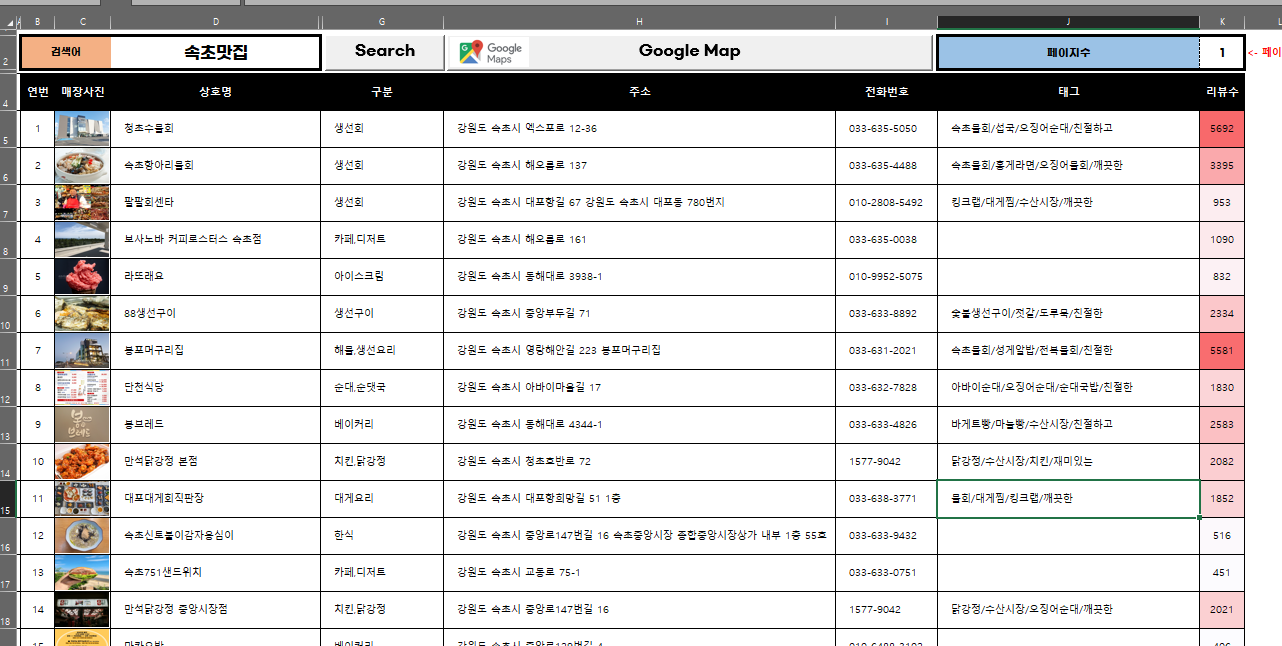
구글맵 버튼을 누르면
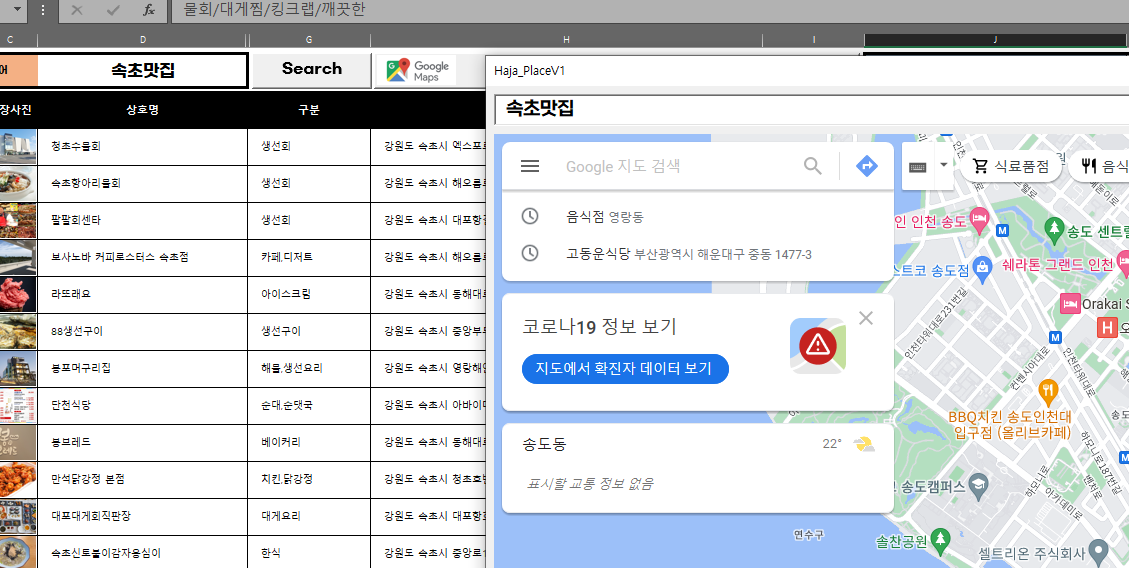
이런식으로 웹브라우저가 생기는데 2013버전 이후로는 레지스트를 일부 수정하여야 제대로 구현이 된다고 한다.
https://hestal.tistory.com/324#gsc.tab=0
엑셀 VBA : WebBrowser 오류 문제 해결
WebBrowser 오류 문제 엑셀 2013 이후 버전 사용자는 Web Browser Control을 삽입할 때 Windows 보안문제로 오류가 발생합니다. 따라서 아래 순서대로 레지스트리 값을 변경해줘야 합니다. 변경해야 할
hestal.tistory.com
참고하여 원하는 결과물이 나오기 바란다.
브라우저가 보여진다고 해도 웹브라우저가 ie 기반이어서 엣지 브라우저가 띄워지면서 구글 로그인에 대한 최초 1회 팝업이 발생하는데 그 모든 일련의 귀차니즘을 이겨내면 본인과 같은 결과가 나올 것이다.
코드 진행은 이렇다.
[Search] 버튼을 누르면 이전글과는 달리 상호명과 구분 사이에 업소의 경도 위도가 숨겨진 채 가져오게 된다.
우린 그걸 상호명 경도 위도 의 내용을 복사한 후 이걸 새로운 워크북을 생성하여 거기에 붙혀넣기 한후 새로운 엑셀 파일을 만들게 된다. 그 파일은 현재 맛집리스트 파일이 있는 같은 경로에 추출이 되며, 구글맵 버튼을 눌러서 생성된 웹브라우저에 이 파일을 순서대로 업로드 하면 끝이다.
gif로 함께 첨부하니 보면서 따라하시면 본인과 같이 구현이 될것이다.
Option Explicit
Sub haja_Map()
objWebBrowser.Show 0 '= 구글 맵 호출
End Sub
Sub Haja_네이버_Place()
Dim rngX As Range: Set rngX = [b5]
Dim strUrl$
Dim strkword$
Dim shp As Shape
Dim response
Dim con, Pic As Object
Dim json As Object
Dim N&, i&, TagCnt&, pageCnt&, Cnt&
초기화
strkword = fn.ENCODEURL([d2])
Do Until pageCnt >= [k2]
pageCnt = pageCnt + 1
strUrl = "https://map.naver.com/v5/api/search?caller=pcweb&query=" & strkword & _
"&type=all&page=" & pageCnt & "&displayCount=20"
response = fn.Request(strUrl)
response = Split(response, """list""" & ":")(1)
Set json = JsonConverter.ParseJson(response)
For i = 1 To 20
N = N + 1
rngX = N '= 연번
On Error Resume Next
Set Pic = ActiveSheet.Pictures.Insert(json(i)("thumUrl")) '= 매장사진
With Pic
.ShapeRange.LockAspectRatio = msoFalse '= 사진의 가로세로 고정비율 해제
.Top = rngX(1, 2).Top + 1
.Left = rngX(1, 2).Left + 1
.Width = rngX(1, 2).Width - 2
.Height = rngX(1, 2).Height - 2
End With
On Error GoTo 0
rngX(1, 3) = json(i)("name") '= 상호명
rngX(1, 4) = json(i)("x") '= 경도
rngX(1, 5) = json(i)("y") '= 위도
rngX(1, 6) = json(i)("category")(2) '= 구분
rngX(1, 7) = json(i)("roadAddress") '= 주소
rngX(1, 8) = json(i)("telDisplay") '= 전화번호
For Each con In json(i)("context") '= 태그 중 4개만 조합
TagCnt = TagCnt + 1 '= 태그 카운트
rngX(1, 9) = rngX(1, 9) & IIf(rngX(1, 9) = "", "", "/") & con
If TagCnt >= 4 Then Exit For
Next con
rngX(1, 10) = json(i)("reviewCount") '= 리뷰수
Set rngX = rngX.Offset(1) '= 다음 행
TagCnt = 0 '= 태그 수 초기화
Next i
Loop
[b4].CurrentRegion.EntireRow.RowHeight = 40 '= 행높이
[b4].CurrentRegion.Borders.LineStyle = 1
Call Haja_file_Export '= 구글맵 업로드를 위한 파일 생성
End Sub
Sub Haja_file_Export() '= 시트 생성하여 독립 파일로 저장
Dim strPath As String
Dim Str$: Str = [d2]
Application.ScreenUpdating = False
strPath = ThisWorkbook.Path & "\"
Range([d4], [f4].End(4)).Copy '= 상호명/경도/위도 영역을 복사
Workbooks.Add '= 새로운 워크북 생성
ActiveSheet.Paste [a1] '= 그곳에 복사 붙혀넣기
Application.DisplayAlerts = False
ActiveWorkbook.SaveAs Filename:=strPath & Str & Format(Date, "yymmdd") & ".xlsx"
ActiveWorkbook.Close '= 파일 생성후 저장하고 닫아라
Application.DisplayAlerts = True
End Sub
Sub 초기화()
Dim shp As Shape
For Each shp In ActiveSheet.Shapes
If InStr(shp.Name, "Pic") > 0 Then shp.Delete
Next shp
On Error Resume Next
[b4].CurrentRegion.Borders.LineStyle = xlNone
Range([k4], [b4].End(4)).Offset(1).ClearContents
On Error GoTo 0
End Sub
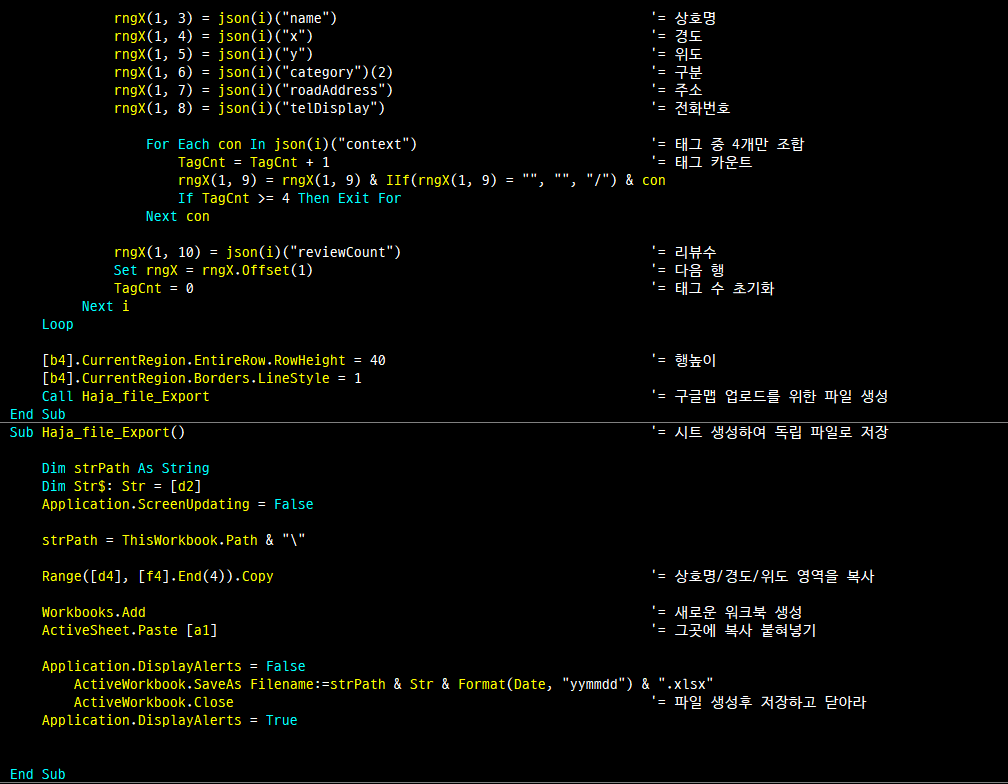

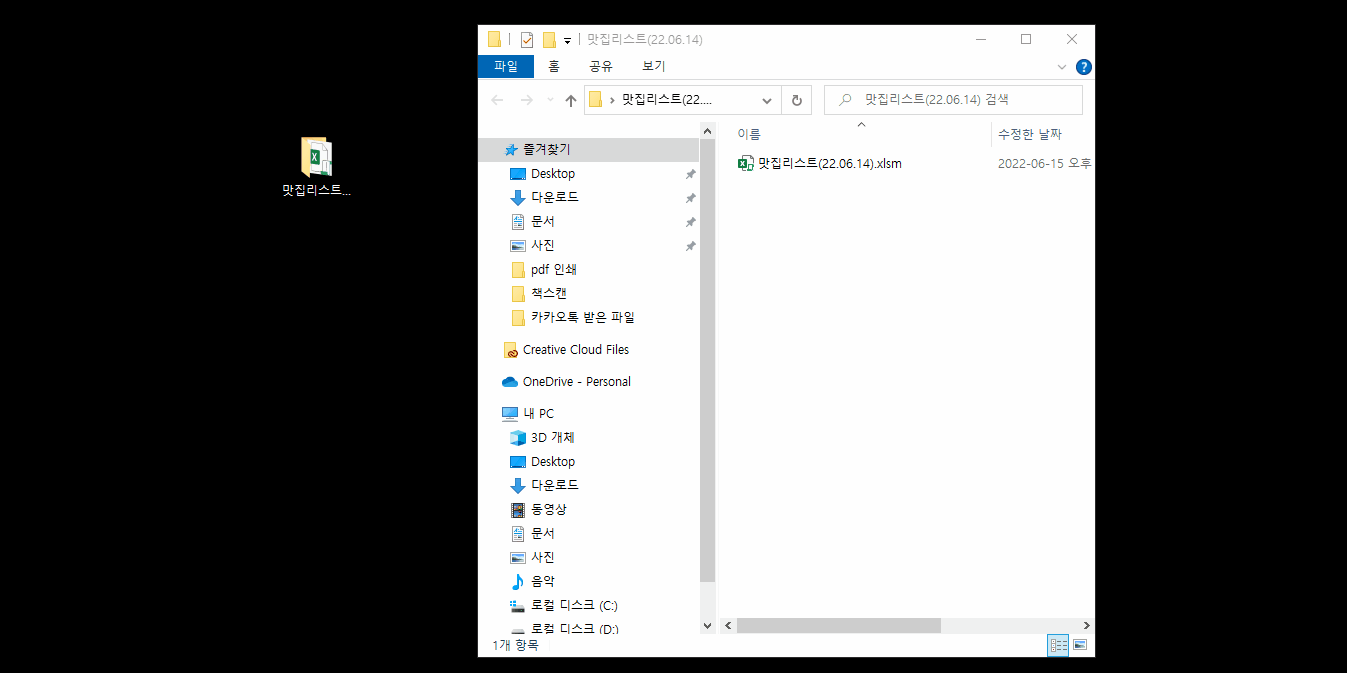
이분 채널에 들어가면 구글맵을 200% 활용하는 법이 있으니 아직 본인처럼 구글맵 사용에 익숙하지 않은 분들은 방문하여 시청하시기를 권장한다.
https://www.youtube.com/watch?v=KKId9eUbLxc&t=219s
'VBA' 카테고리의 다른 글
| [VBA] 코스피 200 가져오기(네이버 증권, Callbyname) (0) | 2022.06.27 |
|---|---|
| [VBA] 로또번호 분석하기 (2) | 2022.06.20 |
| [VBA] 로또 번호를 가져오기( feat. 동행복권) (0) | 2022.06.18 |
| [VBA] 네이버 Place에서 내가 원하는 곳 정보를 가져오기 (0) | 2022.06.14 |
| [VBA] 네이버 이미지 크롤링 (윤자동 채널) (0) | 2022.06.13 |




댓글